STEP7V5.3安装步骤
STEP软件安装说明
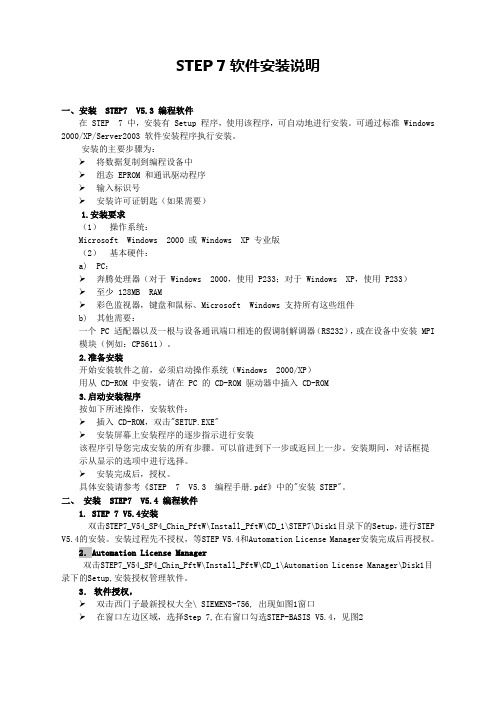
STEP 7软件安装说明一、安装 STEP7 V5.3 编程软件在 STEP 7 中,安装有 Setup 程序,使用该程序,可自动地进行安装。
可通过标准 Windows 2000/XP/Server2003 软件安装程序执行安装。
安装的主要步骤为:将数据复制到编程设备中组态 EPROM 和通讯驱动程序输入标识号安装许可证钥匙(如果需要)1.安装要求(1)操作系统:Microsoft Windows 2000 或 Windows XP 专业版(2)基本硬件:a) PC:奔腾处理器(对于 Windows 2000,使用 P233;对于 Windows XP,使用 P233)至少 128MB RAM彩色监视器,键盘和鼠标、Microsoft Windows 支持所有这些组件b) 其他需要:一个 PC 适配器以及一根与设备通讯端口相连的假调制解调器(RS232),或在设备中安装 MPI 模块(例如:CP5611)。
2.准备安装开始安装软件之前,必须启动操作系统(Windows 2000/XP)用从 CD-ROM 中安装,请在 PC 的 CD-ROM 驱动器中插入 CD-ROM3.启动安装程序按如下所述操作,安装软件:插入 CD-ROM,双击"SETUP.EXE"安装屏幕上安装程序的逐步指示进行安装该程序引导您完成安装的所有步骤。
可以前进到下一步或返回上一步。
安装期间,对话框提示从显示的选项中进行选择。
安装完成后,授权。
具体安装请参考《STEP 7 V5.3 编程手册.pdf》中的"安装 STEP"。
二、安装 STEP7 V5.4 编程软件1. STEP 7 V5.4安装双击STEP7_V54_SP4_Chin_PftW\Install_PftW\CD_1\STEP7\Disk1目录下的Setup,进行STEP V5.4的安装。
安装过程先不授权,等STEP V5.4和Automation License Manager安装完成后再授权。
PLCSIM V5.3介绍
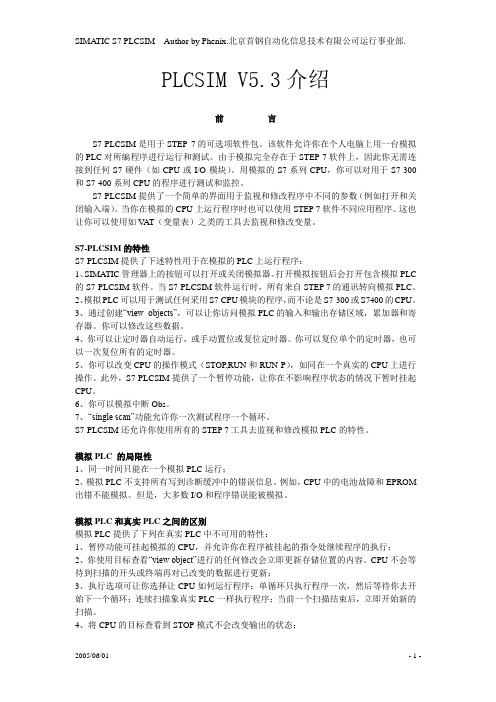
PLCSIM V5.3介绍前言S7-PLCSIM是用于STEP 7的可选项软件包。
该软件允许你在个人电脑上用一台模拟的PLC对所编程序进行运行和测试。
由于模拟完全存在于STEP 7软件上,因此你无需连接到任何S7硬件(如CPU或I/O模块)。
用模拟的S7系列CPU,你可以对用于S7-300和S7-400系列CPU的程序进行测试和监控。
S7-PLCSIM提供了一个简单的界面用于监视和修改程序中不同的参数(例如打开和关闭输入端)。
当你在模拟的CPU上运行程序时也可以使用STEP 7软件不同应用程序。
这也让你可以使用如VAT(变量表)之类的工具去监视和修改变量。
S7-PLCSIM的特性S7-PLCSIM提供了下述特性用于在模拟的PLC上运行程序:1、SIMATIC管理器上的按钮可以打开或关闭模拟器。
打开模拟按钮后会打开包含模拟PLC 的S7-PLCSIM软件。
当S7-PLCSIM软件运行时,所有来自STEP 7的通讯转向模拟PLC。
2、模拟PLC可以用于测试任何采用S7 CPU模块的程序,而不论是S7-300或S7400的CPU。
3、通过创建“view objects”,可以让你访问模拟PLC的输入和输出存储区域,累加器和寄存器。
你可以修改这些数据。
4、你可以让定时器自动运行,或手动置位或复位定时器。
你可以复位单个的定时器,也可以一次复位所有的定时器。
5、你可以改变CPU的操作模式(STOP,RUN和RUN-P),如同在一个真实的CPU上进行操作。
此外,S7-PLCSIM提供了一个暂停功能,让你在不影响程序状态的情况下暂时挂起CPU。
6、你可以模拟中断Obs。
7、“single scan”功能允许你一次测试程序一个循环。
S7-PLCSIM还允许你使用所有的STEP 7工具去监视和修改模拟PLC的特性。
模拟PLC 的局限性1、同一时间只能在一个模拟PLC运行;2、模拟PLC不支持所有写到诊断缓冲中的错误信息。
编程软件STEP 7 V5.3 SP2中文版安装办法

STEP7_V5.3_SP2_CHN.part01.rar
STEP7_V5.3_SP2_CHN.part02.rar
STEP7_V5.3_SP2_CHN.part03.rar
硬件要求:
最小 RAM 容量为256 M,越大越好建议用512M。显卡支持 1024x768,16位彩色。
操作系统:
MS Windows XP Professional SP 1 (或SP1a)或SP2
STEP 7 V5.3 incl.SP2能否在下列操作系统中运行尚不明确:
? MS Windows 2000 Professional
? MS Windows Server 2003 SP1
? MS Windows XP Media Center Edition
STEP 7 V5.3 incl.SP2无法在如下操作系统中运行:
? MS Windows 3.1
? MS Windows for Workgroups 3.11
? MS Windows XP Home
Internet Explorer:
所有的操作系统都必须使用MS Internet Explorer 6.0 (或更高版本)。
注意:
1、STEP 7 V5.3及后续版本不再支持MS Windows 95、MS Windows 98SE、MS Windows Millennium以及MS Windows NT 4.0操作系统。
编程软件STEP 7 V5.3 SP2中文版安装办法
love2006 xujun_127
积分:2301
Step7 v5.3安装步骤
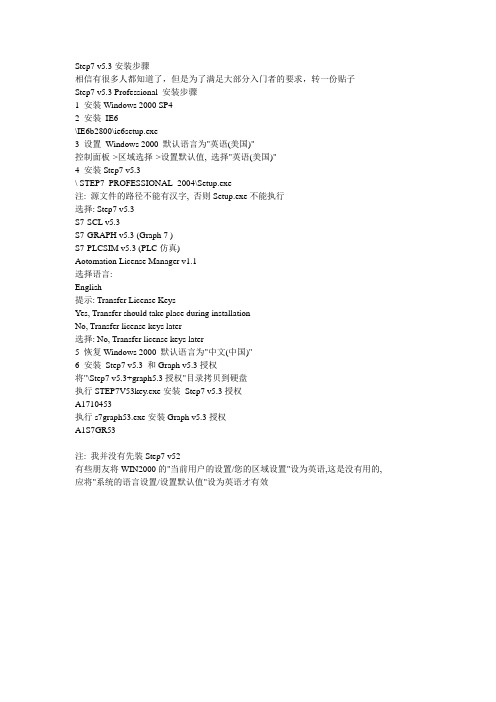
Step7 v5.3安装步骤相信有很多人都知道了,但是为了满足大部分入门者的要求,转一份贴子Step7 v5.3 Professional 安装步骤1 安装Windows 2000 SP42 安装IE6\IE6b2800\ie6setup.exe3 设置Windows 2000 默认语言为"英语(美国)"控制面板->区域选择->设置默认值, 选择"英语(美国)"4 安装Step7 v5.3\ STEP7_PROFESSIONAL_2004\Setup.exe注: 源文件的路径不能有汉字, 否则Setup.exe不能执行选择: Step7 v5.3S7-SCL v5.3S7-GRAPH v5.3 (Graph 7 )S7-PLCSIM v5.3 (PLC仿真)Aotomation License Manager v1.1选择语言:English提示: Transfer License KeysYes, Transfer should take place during installationNo, Transfer license keys later选择: No, Transfer license keys later5 恢复Windows 2000 默认语言为"中文(中国)"6 安装Step7 v5.3 和Graph v5.3授权将"\Step7 v5.3+graph5.3授权"目录拷贝到硬盘执行STEP7V53key.exe安装Step7 v5.3授权A1710453执行s7graph53.exe安装Graph v5.3授权A1S7GR53注: 我并没有先装Step7 v52有些朋友将WIN2000的"当前用户的设置/您的区域设置"设为英语,这是没有用的, 应将"系统的语言设置/设置默认值"设为英语才有效。
STEP完整安装过程
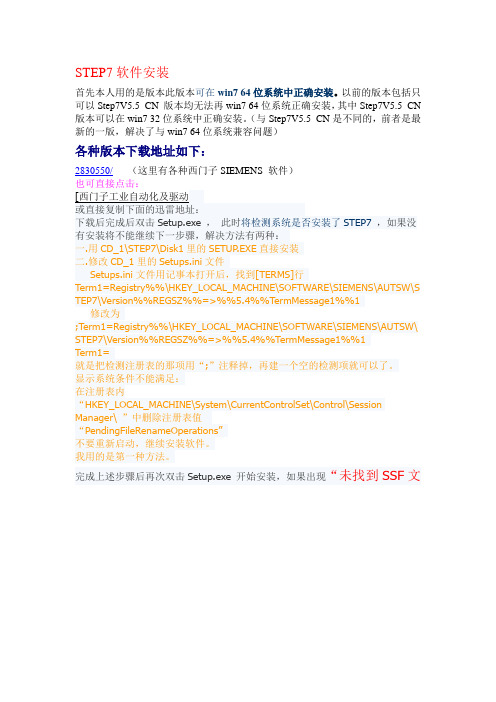
STEP7软件安装首先本人用的是版本此版本可在win7 64位系统中正确安装。
以前的版本包括只可以Step7V5.5_CN 版本均无法再win7 64位系统正确安装,其中Step7V5.5_CN 版本可以在win7 32位系统中正确安装。
(与Step7V5.5_CN是不同的,前者是最新的一版,解决了与win7 64位系统兼容问题)各种版本下载地址如下:2830550/(这里有各种西门子SIEMENS 软件)也可直接点击:[西门子工业自动化及驱动或直接复制下面的迅雷地址:下载后完成后双击Setup.exe ,此时将检测系统是否安装了STEP7,如果没有安装将不能继续下一步骤,解决方法有两种:一.用CD_1\STEP7\Disk1里的SETUP.EXE直接安装二.修改CD_1里的Setups.ini文件Setups.ini文件用记事本打开后,找到[TERMS]行Term1=Registry%%\HKEY_LOCAL_MACHINE\SOFTWARE\SIEMENS\AUTSW\S TEP7\Version%%REGSZ%%=>%%5.4%%TermMessage1%%1 修改为;Term1=Registry%%\HKEY_LOCAL_MACHINE\SOFTWARE\SIEMENS\AUTSW\ STEP7\Version%%REGSZ%%=>%%5.4%%TermMessage1%%1Term1=就是把检测注册表的那项用“;”注释掉,再建一个空的检测项就可以了。
显示系统条件不能满足:在注册表内“HKEY_LOCAL_MACHINE\System\CurrentControlSet\Control\Session Manager\ ”中删除注册表值“PendingFileRenameOperations”不要重新启动,继续安装软件。
我用的是第一种方法。
完成上述步骤后再次双击Setup.exe 开始安装,如果出现“未找到SSF文件”如图说明你将安装文件放在了中文路径下的文件夹里了,西门子不识别中文路径。
step7软件安装课件
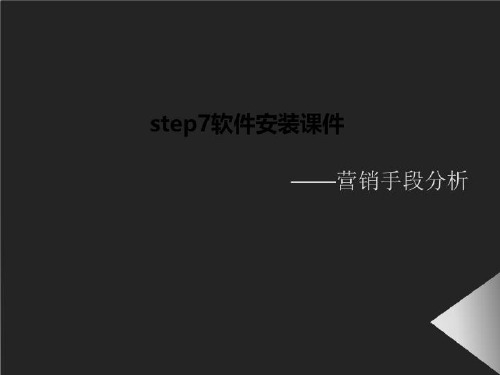
④在安装过程中,安装程序将检查硬盘上是否有授权(License Key)。如果 没有发现授权,会提示用户安装授权。可以选择在安装程序的过程中就安装授 权(如图4),或者稍后再执行授权程序。在前一种情况中,应插入授权软盘。
图4
⑤安装结束后,会出现一个对话框(如图5),提示用户为存储卡配置参数。 ● 如果用户没有存储卡读卡器,则选择【None】。 ● 如果使用内置读卡器,请选择【Internal programming device interface】。 该选项仅针对PG,对于PC来说是不可选的。 ● 如果用户使用的是PC,则可选择用于外部读卡器【External prommer】。 这里,用户必须定义哪个借口用于连接读卡器(例如,LPT1)。
(6)SIMATIC 管理器中的工具条
Windows 95 符号
STEP 7 符号
显示可访问的接点 S7 存储器卡 下载 (到 PLC) 定义过滤器 选择的过滤器 仿真模块 (S7-PLCSIM)
(7)STEP 7 项目结构
(8)SIMATIC 管理器中离线/在线
(9)项目的存储位置
4 建立项目
图6
1.3 授权管理
授权是使用STEP 7软件的“钥匙”,只有在硬盘上找到相应授权,STEP 7 才可以正常使用,否则会提示用户安装授权。在购买STEP 7软件时会附带一张包 含授权的3.5英寸软盘。用户可以在安装过程中讲授权从软盘转移到硬盘上,也可 以在安装完毕后的任何时间内使用授权管理器完成转移。
这里选择
项目名, 用“OK” 确认。
(1)插入 S7 程序
(2)插入S7 块
(3) STEP 7 帮助系统
(4)STEP 7上下文帮助
(5)标准库
STEP7中文版安装与使用注意
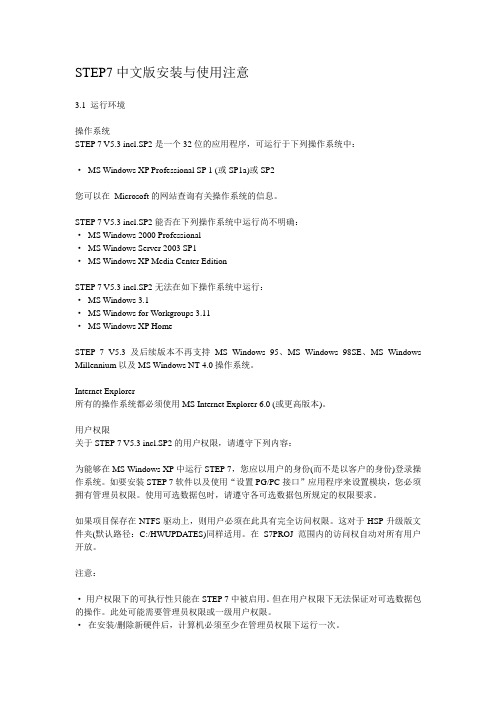
STEP7中文版安装与使用注意3.1 运行环境操作系统STEP 7 V5.3 incl.SP2是一个32位的应用程序,可运行于下列操作系统中:·MS Windows XP Professional SP 1 (或SP1a)或SP2您可以在Microsoft的网站查询有关操作系统的信息。
STEP 7 V5.3 incl.SP2能否在下列操作系统中运行尚不明确:·MS Windows 2000 Professional·MS Windows Server 2003 SP1·MS Windows XP Media Center EditionSTEP 7 V5.3 incl.SP2无法在如下操作系统中运行:·MS Windows 3.1·MS Windows for Workgroups 3.11·MS Windows XP HomeSTEP 7 V5.3及后续版本不再支持MS Windows 95、MS Windows 98SE、MS Windows Millennium以及MS Windows NT 4.0操作系统。
Internet Explorer所有的操作系统都必须使用MS Internet Explorer 6.0 (或更高版本)。
用户权限关于STEP 7 V5.3 incl.SP2的用户权限,请遵守下列内容:为能够在MS Windows XP中运行STEP 7,您应以用户的身份(而不是以客户的身份)登录操作系统。
如要安装STEP 7软件以及使用“设置PG/PC接口”应用程序来设置模块,您必须拥有管理员权限。
使用可选数据包时,请遵守各可选数据包所规定的权限要求。
如果项目保存在NTFS驱动上,则用户必须在此具有完全访问权限。
这对于HSP升级版文件夹(默认路径:C:/HWUPDA TES)同样适用。
在S7PROJ 范围内的访问权自动对所有用户开放。
STEP7完整安装过程
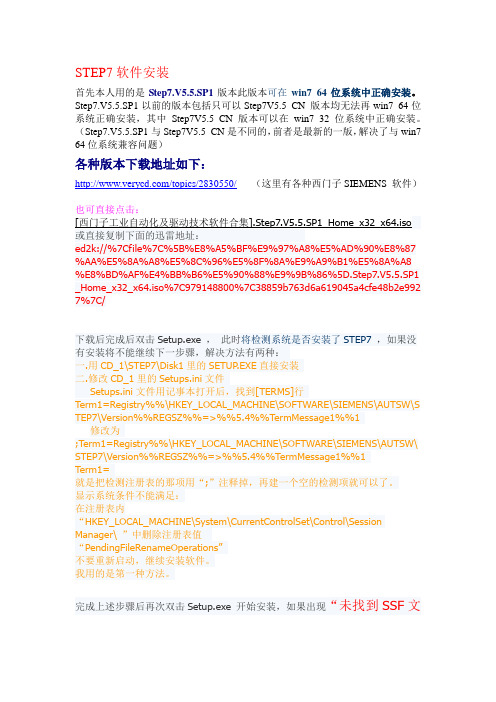
STEP7软件安装首先本人用的是Step7.V5.5.SP1版本此版本可在win7 64位系统中正确安装。
Step7.V5.5.SP1以前的版本包括只可以Step7V5.5_CN 版本均无法再win7 64位系统正确安装,其中Step7V5.5_CN版本可以在win7 32位系统中正确安装。
(Step7.V5.5.SP1与Step7V5.5_CN是不同的,前者是最新的一版,解决了与win7 64位系统兼容问题)各种版本下载地址如下:/topics/2830550/(这里有各种西门子SIEMENS 软件)也可直接点击:[西门子工业自动化及驱动技术软件合集].Step7.V5.5.SP1_Home_x32_x64.iso或直接复制下面的迅雷地址:ed2k://%7Cfile%7C%5B%E8%A5%BF%E9%97%A8%E5%AD%90%E8%87 %AA%E5%8A%A8%E5%8C%96%E5%8F%8A%E9%A9%B1%E5%8A%A8%E8%BD%AF%E4%BB%B6%E5%90%88%E9%9B%86%5D.Step7.V5.5.SP1 _Home_x32_x64.iso%7C979148800%7C38859b763d6a619045a4cfe48b2e992 7%7C/下载后完成后双击Setup.exe ,此时将检测系统是否安装了STEP7,如果没有安装将不能继续下一步骤,解决方法有两种:一.用CD_1\STEP7\Disk1里的SETUP.EXE直接安装二.修改CD_1里的Setups.ini文件Setups.ini文件用记事本打开后,找到[TERMS]行Term1=Registry%%\HKEY_LOCAL_MACHINE\SOFTWARE\SIEMENS\AUTSW\S TEP7\Version%%REGSZ%%=>%%5.4%%TermMessage1%%1 修改为;Term1=Registry%%\HKEY_LOCAL_MACHINE\SOFTWARE\SIEMENS\AUTSW\ STEP7\Version%%REGSZ%%=>%%5.4%%TermMessage1%%1Term1=就是把检测注册表的那项用“;”注释掉,再建一个空的检测项就可以了。
西门子 SIMATIC 组态硬件和通讯连接, STEP 7 V5.3 版本 手册
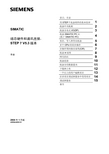
更多支持
如果有任何技术问题,请联系西门子代表或代理商。 您可以在下列网页中查找联系人: /automation/partner
培训中心
西门子提供了很多培训教程,帮助您熟悉 SIMATIC S7 自动化系统。请联系当地的 培训中心,或位于德国纽伦堡(D 90327)的培训总部,以获取详细信息。 电话: 网址: +49 (911) 895-3200.
在线帮助中的主题“新增内容?”中极好地概括和介绍了最新的 STEP 7 新内容。
组态硬件和通讯连接,STEP 7 V5.3 版本 A5E00446503-01
iii
前言
STEP 7 文档包
本手册是文档包“STEP 7 基本信息”的一部分。 下表显示了 STEP 7 文档的总览:
文档 STEP 7 基础信息 • • • • • • STEP 7 V5.3,使用入门手册 使用 STEP 7 V5.3 编程 组态硬件和通讯连接,STEP 7 V5.3 版 本 从 S5 到 S7,变频器手册 用于 S7-300/400 的梯形图(LAD)/功能 块图(FBD)/语句表(STL)手册 S7-300/400 的标准功能及系统功能 提供了参考信息,并描述了编程语 6ES7810-4CA07-8BW1 言 LAD、FBD、STL、标准功能以 及系统功能,扩充了 STEP 7 基础 信息的范围。 用途 订货号
亚洲/澳洲(北京) 技术支持和授权
当地时间: 周一至周五, 8:00 - 5:00 PM 电话: 传真: +86 10 64 75 75 75 +86 10 64 74 74 74 格林威治 标准时间: +8:00
电子邮件: adsupport@
电子邮件: simatic.hotline@
STEP7V53安装方法
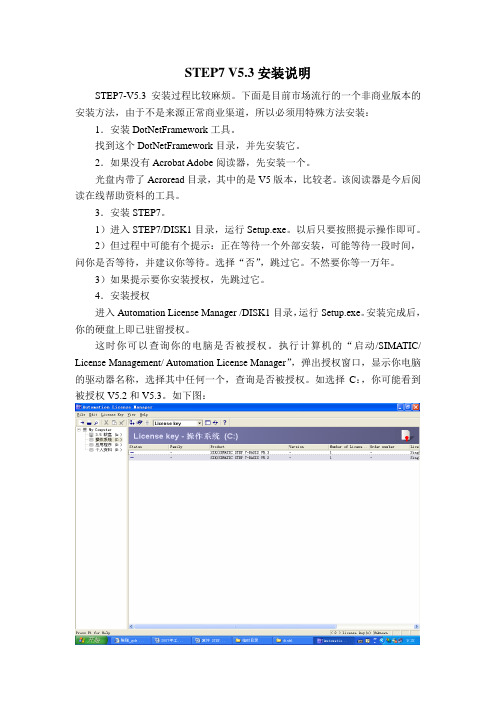
STEP7 V5.3安装说明STEP7-V5.3安装过程比较麻烦。
下面是目前市场流行的一个非商业版本的安装方法,由于不是来源正常商业渠道,所以必须用特殊方法安装:1.安装DotNetFramework工具。
找到这个DotNetFramework目录,并先安装它。
2.如果没有Acrobat Adobe阅读器,先安装一个。
光盘内带了Acroread目录,其中的是V5版本,比较老。
该阅读器是今后阅读在线帮助资料的工具。
3.安装STEP7。
1)进入STEP7/DISK1目录,运行Setup.exe。
以后只要按照提示操作即可。
2)但过程中可能有个提示:正在等待一个外部安装,可能等待一段时间,问你是否等待,并建议你等待。
选择“否”,跳过它。
不然要你等一万年。
3)如果提示要你安装授权,先跳过它。
4.安装授权进入Automation License Manager /DISK1目录,运行Setup.exe。
安装完成后,你的硬盘上即已驻留授权。
这时你可以查询你的电脑是否被授权。
执行计算机的“启动/SIMATIC/ License Management/Automation License Manager”,弹出授权窗口,显示你电脑的驱动器名称,选择其中任何一个,查询是否被授权。
如选择C:,你可能看到被授权V5.2和V5.3。
如下图:5.DocPro工具,是修改pdf文件属性的一个辅助工具。
是否安装看你的需要。
执行文件:DocPro/doc501(或doc511)/setup/setup.exe。
6.SIMATIC iMap STEP 7 AddON:一个可选工具,用于构建STEP7的ProfiNet 系统。
执行iMap – STEP 7 Addon\Disk1\Setup.exe可以安装。
工厂服务部陈刚2007-08-24。
第3讲 STEP7编程软件的安装与介绍

菜单栏 工具栏 项目窗口 1
项目窗口 2
项目结构视图
项目对象视图
二、SIMATIC管理器
5. PG/PC接口设置
二、SIMATIC管理器
设置选项
END
第3讲 STEP7编程软件的安装与介绍
一、软件的安装 二、SIMATIC管理器
一、软件的安装
1、STEP7系统需求
一、软件的安装
2、STEP 7硬件需求 能运行Windows 2000或Windows XP的PG或PC机: CPU主频至少为600MHz;
内存至少为256MB;
硬盘剩余空间在600MB以上; 具备CD-ROM驱动器和软盘驱动器; 显示器支持32位、1024×768分辨率; 具有PC适配器、CP5611或MPI接口卡。
PG740 PC
一、软件的安装
3、STEP 7的安装
选择安装语言及安装程序
一、软件的安装
选择安装语言及安装程序
一、软件的安装
STEP 7的安装
提示安装授权
一、软件的安装
存储卡参数设置
PG/PC接口设置
一、软件的安装
安装完成后,在Windows的开始菜单中找到【SIMATIC】→ 【License Management】→【Automation License ManagATIC管理器界面
可访问网络节点 S7 存 储 卡 下 载 工 具 ( Download) 离 线 工 具 ( Offline) 在 线 工 具 ( Online) 查看工具 选择过滤器 设置过滤器 网络配置工具 仿 真 调 试 工 具 ( S7-PLC SIM ) 窗口排列工具 在线帮助
动Automation License Manager 。
安装或升级STEP7软件的技巧与小窍门
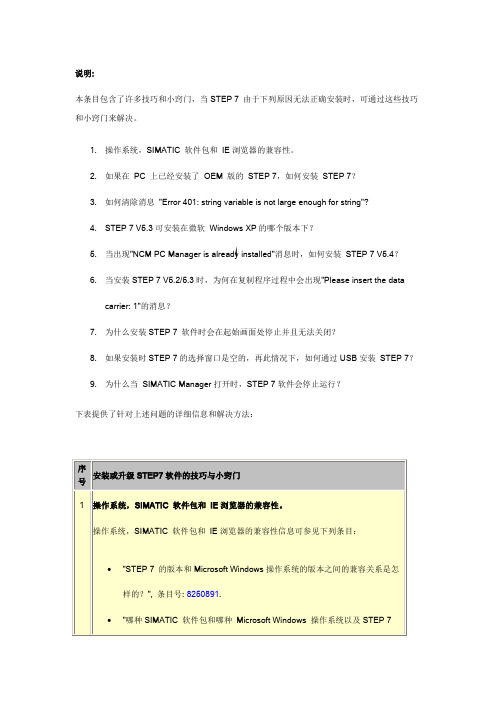
说明:
本条目包含了许多技巧和小窍门,当STEP 7 由于下列原因无法正确安装时,可通过这些技巧和小窍门来解决。
1.操作系统,SIMATIC 软件包和IE浏览器的兼容性。
2.如果在PC 上已经安装了OEM 版的STEP 7,如何安装STEP 7?
3.如何清除消息"Error 401: string variable is not large enough for string"?
4.STEP 7 V
5.3可安装在微软Windows XP的哪个版本下?
5.当出现"NCM PC Manager is already installed"消息时,如何安装STEP 7 V5.4?
6.当安装STEP 7 V5.2/5.3时,为何在复制程序过程中会出现"Please insert the data
carrier: 1"的消息?
7.为什么安装STEP 7 软件时会在起始画面处停止并且无法关闭?
8.如果安装时STEP 7的选择窗口是空的,再此情况下,如何通过USB安装STEP 7?
9.为什么当SIMATIC Manager打开时,STEP 7软件会停止运行?
下表提供了针对上述问题的详细信息和解决方法:。
STEP-7和WINCC安装步骤
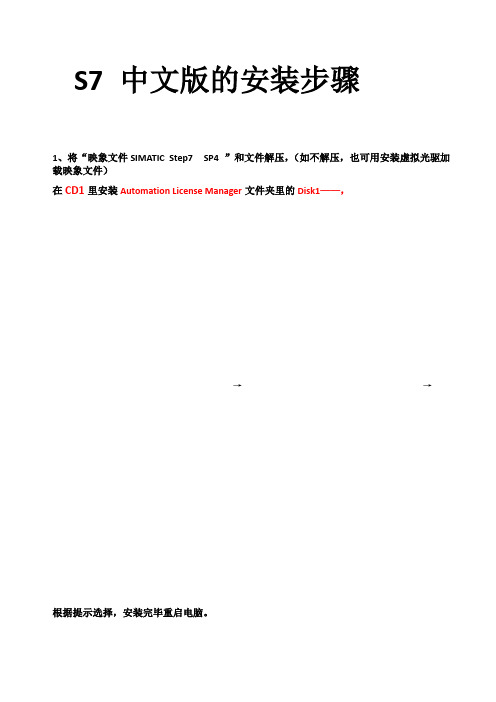
S7 中文版的安装步骤1、将“映象文件SIMATIC Step7 SP4 ”和文件解压,(如不解压,也可用安装虚拟光驱加载映象文件)在CD1里安装Automation License Manager文件夹里的Disk1——,→→根据提示选择,安装完毕重启电脑。
2、在CD1里找STEP7文件夹,选择点击安装,根据步骤提示往下安装,重启电脑。
→→→↓↓↓↓↓↓↓点击确定选择关闭↓重启电脑3、找到PLCSIM文件,安装防真软件。
→→↓↓↓↓↓↓4、找到授权文件夹,安装授权,再重启电脑,安装完毕。
→选择安装所有授权提示:(1)如果安装过程中提示未找到SSF文件,需确保你的安装路径中是否含有中文字符。
打开控制面板将区域语言更改为英语。
(2)如果电脑老是提示重启,不断重启后还是无法安装,则需进入注册表修改。
开始→运行→regedit,,打开注册表,在注册表内“HKEY_LOCAL_MACHINE\System\CurrentControlSet\Control\Session Manager\ ”中删除注册表值“PendingFileRenameOperations”不要重新启动,继续安装软件。
(3)如果安装过程中,系统提示无法满足安装条件,查看电脑操作系统是否是专业版的WINDOWS XP系统。
在CD1里找文件夹,安装DotNetFramework.WiNCC 安装步骤1 安装SQL2000数据库。
先选择文件夹SQL2000里的。
点击运行程序。
根据提示,安装完成后,重启电脑。
↓↓安装完后,重启电脑。
2 在电脑里的开始程序---控制面板里---选择“添加删除程序”---选择添/删除windows组件---选择消息队列。
3 选择文件夹里的。
根据提示,运行安装。
(为了WINCC能集成在S7 300的软件里,请选择自定义安装)如果出现提示报错,点击确定。
4 选择文件夹WinCC 里,安装授权。
如果在安装WINCC 过程中,有下面提示,则需在控制面板里先安装消息对列后,在安装文件夹。
STEP7软件安装方法
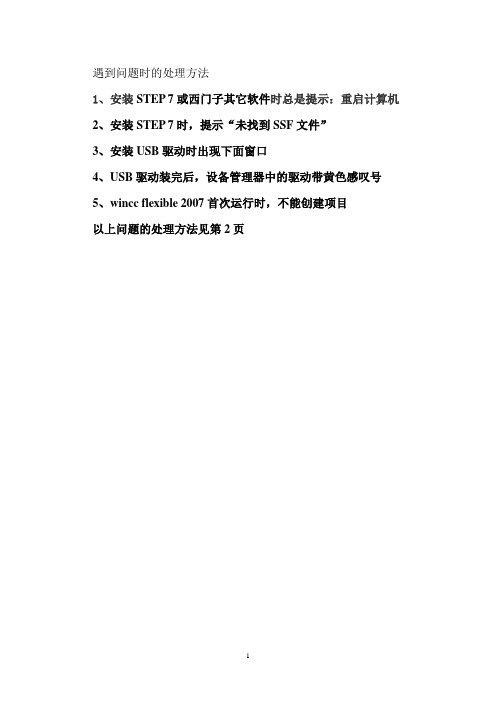
遇到问题时的处理方法1、安装STEP 7 或西门子其它软件时总是提示:重启计算机2、安装STEP 7 时,提示“未找到SSF文件”3、安装USB驱动时出现下面窗口4、USB驱动装完后,设备管理器中的驱动带黄色感叹号5、wincc flexible 2007首次运行时,不能创建项目以上问题的处理方法见第2页1、安装STEP 7 或西门子其它软件时总是提示:重启计算机方法是修改注册表,操作步骤如下1)开始/运行:REGEDIT;2)进入计算机的注册表窗口,在注册表中(搜索)找到右边窗口中的“PendingFileRenameOperations”,在“PendingFile Rename Operations”上单击右键,选择删除,然后重新安装STEP7。
2、安装STEP 7 时,提示“未找到SSF文件”方法有二种:1)将所有安装文件直接拷贝到根目录下,再执行安装。
2)如果上一种方法不行,可将DotNetFramework 和STEP7文件夹中的文件全部复制到根目录下,再执行安装。
3、安装USB驱动时出现下面窗口可在注册表中搜索“v8.1”或“v8.2”,找到后删除。
所有关于“v8.1”或“v8.2”的键值都要删除。
4、USB驱动装完后,设备管理器中的驱动带黄色感叹号用PC_Adapter_USB文件夹中的\Drivers\s7oupc2x.sys文件覆盖C:\WINOOWs\system32\drivers中的s7oupc2x.sys。
5、wincc flexible 2007首次运行时,会自动安装这些配置文件,以后在每次打开时直接调用就可以了。
一旦其临时文件被删除后,就无法再次新建项目。
只要将C:\Documents and Settings\All Users\Application Data\Siemens AG\SIM ATIC WinCC flexible 2007这个目录下的文件删除,再次打开wincc flexible 2007时,又会像初次运行一样再次建立这个目录。
STEP7V5.3安装步骤PPT课件

36
10、点Next;
2021/3/12
37
11、安装授权,点Skip;
2021/3/12
38
12、点F
2021/3/12
39
安装授权文件
2021/3/12
40
2021/3/12
41
1、安装3、S7-GRAPH_V5.3
2021/3/12
42
2、选择Authorsw点Install
2021/3/12
46
2021/3/12
47
6、双击C盘;
2021/3/12
48
7、查看授权使用时间,如为每一项 都为0123456789,则可以长期使用,
如为14或其它则有时间限制。
2021/3/12
49
感谢您的阅读收藏,谢谢!
2021/3/12
50
2021/3/12
29
2021/3/12
30
4、选择安装语言,点Next;
2021/3/12
31
5、点Next;
2021/3/12
32
6、接受协议,点Next;
2021/3/12
33
7、点Ne、点yes;
2021/3/12
35
9、更改路径,点Next;
2021/3/12
2021/3/12
14
2021/3/12
15
2021/3/12
16
2021/3/12
17
13、点完成;
2021/3/12
18
14、安装授权管理器;
2021/3/12
19
15、组态SIMATIC工作站点,点是;
2021/3/12
- 1、下载文档前请自行甄别文档内容的完整性,平台不提供额外的编辑、内容补充、找答案等附加服务。
- 2、"仅部分预览"的文档,不可在线预览部分如存在完整性等问题,可反馈申请退款(可完整预览的文档不适用该条件!)。
- 3、如文档侵犯您的权益,请联系客服反馈,我们会尽快为您处理(人工客服工作时间:9:00-18:30)。
11、许可证密码安装,点否,点下 11、许可证密码安装,点否,点下 一步;
12、准备安装程序,点安装; 12、准备安装程序,点安装;
13、点完成; 13、点完成;
14、安装授权管理器; 14、安装授权管理器;
15、组态SIMATIC工作站点,点是; 15、组态SIMATIC工作站点,点是;
Байду номын сангаас
3、安装s7_plcsim v5.3受权,选择 、安装s7_plcsim v5.3受权,选择 授权B 授权B点安装所有授权;
4、安装s7v5.3,点keys, 、安装s7v5.3,点keys, 选择Install 选择Install all keys
5、检查是否安装好授权,双击桌面 Automation License Manager图标; Manager图标;
STEP7V5.3安装步骤 STEP7V5.3安装步骤
1、双击安装
2、选择安装语言,点下一步;
3、选择安装软件,点下一步;
4、到下一步;
5、接受协议,点下一步;
6、接受许可协议的条款,点下一步;
7、填写用户名及组织,点下一步;
8、选择安装方式
9、更改安装路径,点确定;
10、选择安装语言,点下一步; 10、选择安装语言,点下一步;
2、双击Setup; 、双击Setup;
3、找到Setup,双击; 、找到Setup,双击;
4、选择安装语言,点Next; 、选择安装语言,点Next;
5、点Next; 、点Next;
6、接受协议,点Next; 、接受协议,点Next;
7、点Next; 、点Next;
8、点yes; 、点yes;
16、继续点是; 16、继续点是;
17、通信接口设置;点关闭,点确 17、通信接口设置;点关闭,点确 定
18、完成,重启。 18、完成,重启。
PLC仿真软件的安装 PLC仿真软件的安装
1、右击安装光盘,选择打开,找到 S7-Plcsim文件,双击打开; S7-Plcsim文件,双击打开;
9、更改路径,点Next; 、更改路径,点Next;
10、点Next; 10、点Next;
11、安装授权,点Skip; 11、安装授权,点Skip;
12、点F 12、点F
安装授权文件
1、安装3、S7-GRAPH_V5.3 、安装3 S7-
2、选择Authorsw点Install 、选择Authorsw点
6、双击C盘; 、双击C
7、查看授权使用时间,如为每一项 都为0123456789,则可以长期使用, 都为0123456789,则可以长期使用, 如为14或其它则有时间限制。 如为14或其它则有时间限制。
